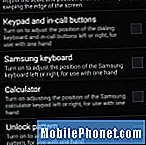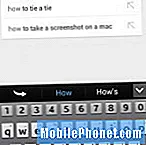İçerik
Bu ayın başlarında, Samsung Galaxy Note 3 akıllı telefon tablet hibrit nihayet ABD'de piyasaya sürüldü ve birçoğunuz muhtemelen 5.7 inçlik cihazı almak için en yakın AT&T mağazasına koştunuz. Güzel ve geniş bir tam 1080p HD ekrana sahip olmak güzel ancak cihazı tek elle kullanmak isteyenler için sorunlu olabilir.
Samsung Galaxy Note serisi, bir akıllı telefonun boyutu söz konusu olduğunda her zaman sınırları zorlamıştır. Sonuç olarak Koreli şirket, Lebron James kadar büyük elleri olmayanlar için deneyimi kolaylaştırmak için birçok farklı tek elle çalıştırma ayarları dahil etti. Bugün size kolay ve hızlı yazma ve mesajlaşma için Galaxy Note 3 klavyesini tek elle kullanım için sola veya sağa hareket ettirerek nasıl kuracağınızı göstereceğiz.
Apple, iPhone reklamlarının cihazı tek elle kullanabilmesine dikkat çekiyor, ancak herkes daha küçük 4 inçlik bir ekran istemiyor. Samsung’un Note serisi mükemmel bir çözümdür, ancak her yazışınızda iki elinizi kullanmak istemediğiniz sürece klavye konusunda yine de yardıma ihtiyacımız var.
Neyse ki Samsung, Galaxy Note cihazlarını herkesin kolaylıkla kullanamayacağını biliyor. Sonuç olarak, telefonda çok sayıda "tek elle kullanım" ayarımız var. Aslında oldukça basittir ve klavyeyi tek elle kullanım için etkinleştirmek yalnızca 30 saniye sürer. Öncelikle menü düğmesine dokunup Sistem Ayarları'na gitmek isteyeceksiniz. Aşağıda atmanız gereken tam adımlar verilmiştir.
Tek Elle Kullanım İçin Galaxy Note 3 Klavye Nasıl Kurulur
Menü> Sistem Ayarları> Kontroller Sekmesi> Tek elle kullanım> Samsung Klavye (bunu işaretleyin)
Yukarıdaki resim galerisinde gösterilen "tek elle çalıştırma" ayarları menüsündeki üçüncü seçenek, istediğiniz seçenektir, ancak aynı türden deneyim iyileştirmesini büyük akıllı telefonun diğer birçok yönü için de etkinleştirebilirsiniz. Galaxy Note 3'ü seviyorsanız ancak zaman zaman çok büyük bulursanız, bu kesinlikle size yardımcı olacaktır. Buradan ekran tuşlarının birçok farklı alanını özelleştirebilirsiniz.
Yukarıda hızlı ve basit sonuçları görebilirsiniz. Solun sağında bir klavye. Bu ayarlar menüsü, Samsung Galaxy Note 3 klavyesinin yana doğru küçük bir sol ve sağ geçiş okuna sahip olmasını hızlı bir şekilde etkinleştirir. Bu, klavyeyi belirli bir tarafta kullanmanıza ve hareket halindeyken hangi tarafı hızla değiştirmenize olanak tanır. Bu, benim yaptığım gibi ücretsiz olan herhangi bir el ile mesaj yazanlar için kullanışlı olacak. Buradan, kilit açma düzeni, tuş takımı çevirici ve daha fazlası için aynı seçeneğin keyfini çıkarabiliriz.
Bu seçeneğin Galaxy Note 3'teki hisse senedi klavyesinden daha fazlası için mevcut olduğunu da belirtmek gerekir. Google Play Store'a gidip popüler bir 3. parti klavye alternatifi olan SwiftKey'i deneyebilirsiniz, bu da benzer bir bölme deneyimi sağlar. yatay modda klavye ve daha fazlası. Herhangi bir sorunuz varsa aşağıya bir yorum bırakın.